越獄 iOS 設備 是繞過激活鎖必須做的第一件事。市場上的工具與 Windows 操作系統不兼容。但是您可以手動創建環境。閱讀本教程。了解如何為iOS越獄創建環境并在Windows操作系統計算機上完成越獄。
越獄iOS前需要準備什么
在 Windows 計算機上:
- 確保您的計算機運行 Windows 操作系統 7 和更高版本。
- 獲取容量大于2GB的U盤。
- 下載checkn1x-amd64.iso。
- 下載rufus.exe。
如何一步一步越獄iOS
步驟 1.將 checkn1x ISO 刻錄到您的 USB 閃存驅動器。
1.將 USB 閃存驅動器插入計算機。
2.左鍵單擊 rufus 文件將其打開。
3.按“選擇”>選擇下載的checkn1x ISO>默認保留其他選項>點擊“開始”。

4.彈出警告信息。選擇“以 DD 圖像模式寫入”。按“確定”。(如有必要,請備份您的 USB 閃存驅動器,因為它會格式化數據。)

5.開始寫作。等待 2-3 分鐘。
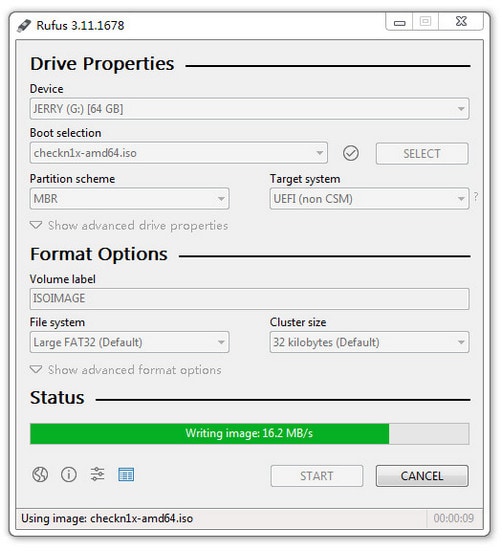
6.完全燃燒。單擊“關閉”。
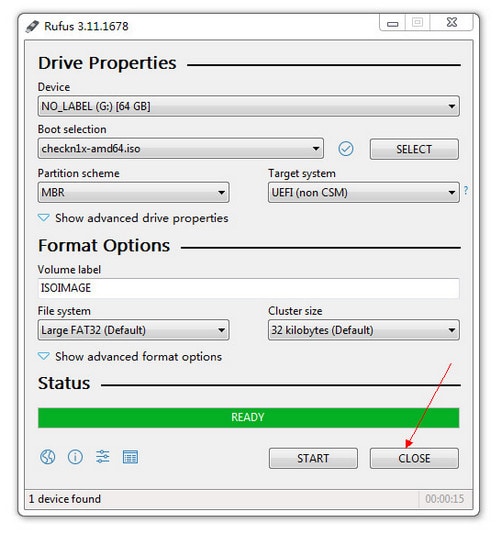
7.再次拔出 USB 閃存驅動器并將其插入計算機。這是必不可少的,因為Windows系統在它被燒毀后可能無法識別它。
步驟 2.開始使用 checkN1x 進行越獄。
1.重新啟動計算機(保留電池)。在計算機通電并啟動一段時間后,按 F12 打開Boot Menu。
| ? | 桌面品牌 | 筆記本品牌 | 主板品牌 |
|---|---|---|---|
|
ESC鍵 |
戴爾 |
華碩、索尼 |
MAXSUN, UNIKA, SUPOX, Spark, SOYO, EPOX, UNIKA, Jet way, J&W, 七彩, ECS, SOYO, FOXCONN |
|
F8 |
華碩、明基 |
? |
華碩、盈通、強生 |
|
F9 |
? |
惠普、明基 |
映泰,廣明 |
|
F10 |
? | ? |
手語 |
|
F11 |
? |
微星 |
MSI、華擎、ONDA、七彩虹、ECS、Gamen、Topstar |
|
F12 |
聯想、惠普、宏碁、Hasee、eFound、THTF、海爾 |
Thinkpad、Dell、Lenovo、TOSHIBA、Samsung、IBM、Acer、Hasee、Haier、eFound、THTF、GIGABYTE、Gateway、eMachines |
技嘉、英特爾、Cthim、SOYO、富士康、Gamen、Topstar |
2.在開始菜單中選擇 USB 閃存驅動器。
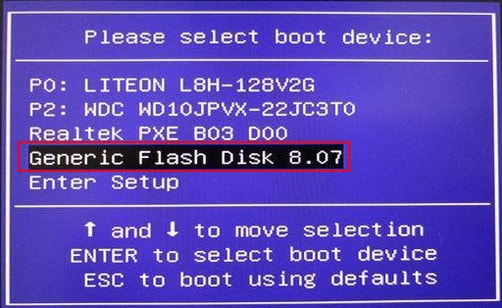
3.將您的 iOS 設備連接到您的計算機。使用鍵盤上的箭頭選擇“選項”。按“Enter”鍵設置越獄工具。

4.用鍵盤上的箭頭鍵控制。選擇“允許未經測試的 iOS/iPadoS/tvOS 版本”。按“輸入”。
5.選擇“跳過所有 BPR 檢查”。按“埃特”。
注意2:您無法越獄運行 iOS 14(帶鎖屏密碼)的 iPhone 8/8 Plus/X。如果您有鎖屏密碼,請先深度刷固件,然后再嘗試越獄。
6.選擇“返回”。按“輸入”。返回主界面。

7.選擇“開始”。按“埃特”。它會在您的 iOS 設備上開始越獄。

8.?CheckN1x 要求您的設備處于 DFU 模式才能越獄您的 iOS 設備。選擇“下一步”。它將引導您進入 DFU 模式。
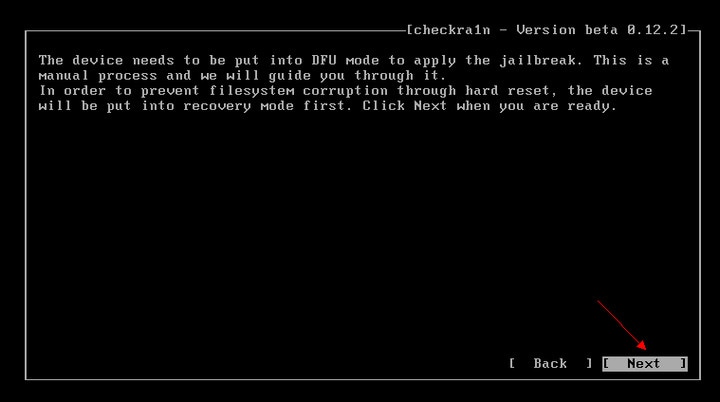
9.勾選“下一步”選項。Checkn1x 將首先自動將您的 iOS 設備置于恢復模式。
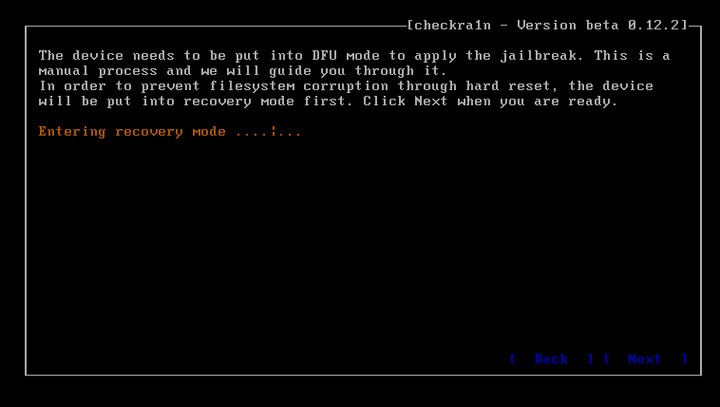
10.選擇“開始”選項。然后按照 Checkn1x 上的屏幕說明將您的 iOS 設備置于 DFU 模式。
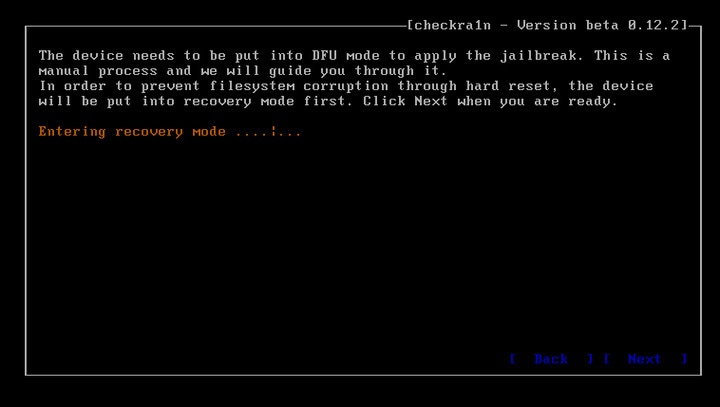
11、設備成功進入DFU模式后,Checkn1x會自動越獄設備。選擇“完成”并拔下 USB 閃存驅動器。

你應該知道的提示:
Tip 1:如果越獄過程出現問題,請執行以下操作:
1、換一個U盤,再嘗試越獄。
2. 重啟你的iOS設備和電腦,然后再次嘗試越獄。
Tip 2:如果越獄失敗:
將設備重新插入主機背面的 USB 端口,然后重試。
Tip 3:配備iOS 14系統的iPhone 8/8 Plus/X設備注意事項:
越獄前使用iOS 14系統的Phone 8/8 Plus/X,應為非活動狀態且無鎖屏密碼。
如何解鎖激活鎖?
萬興手機管家 - 屏幕解鎖 (iOS) 是一種快速且成功率高的解決方案。您可以按照分步指南進行操作。





